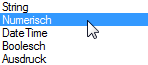Kategorie "Daten"
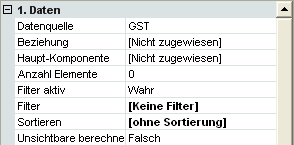
Kategorie Daten
Datenquelle |
Wenn die Daten über die Registerkarte Datenquelle in die Arbeitsfläche eingefügt werden, wird die Verknüpfung zur Datenquelle automatisch richtig gemacht.
Wird ein Datenband über die Werkzeugleiste in die Arbeitsfläche gezogen, muss die Datenquelle z.B. über die Registerkarte Eigenschaften eingestellt werden. Klicken Sie in der Zeile Datenquelle auf 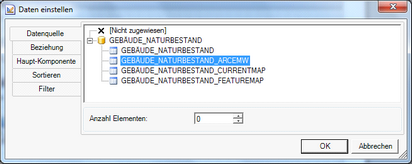 Daten einstellen Die Verknüpfung zur Datenquelle kann auch über die Symbole rechts oben, im eingefügten Datenband selbst erfolgen. 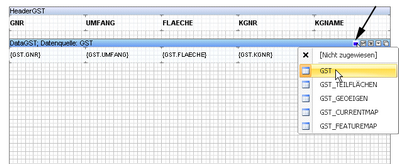 Verknüpfung Datenband mit Datenquelle |
||
|---|---|---|---|
Beziehung |
Wenn die Daten über die Registerkarte Datenquelle in die Arbeitsfläche eingefügt werden, wird die Verknüpfung zur Datenquelle automatisch richtig gemacht. Wird ein Datenband über die Werkzeugleiste in die Arbeitsfläche gezogen, muss die Datenquelle und die Beziehung z.B. über die Registerkarte Eigenschaften eingestellt werden. Klicken Sie in der Zeile Beziehung auf 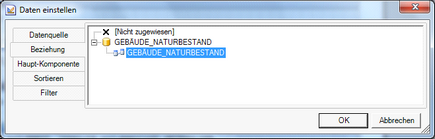 Beziehung einstellen
Die Verknüpfung zur Datenquelle kann auch über die Symbole rechts oben, im eingefügten Datenband selbst erfolgen. •Beziehung (1) •Hauptkomponente (2) 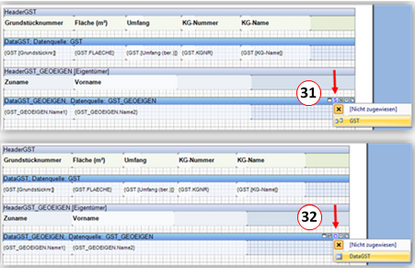 Datenverknüpfung |
||
Hauptkomponente |
Erfolgt auf die gleiche Art wie das Einbinden der Beziehung. |
||
Filter aktiv |
Ein Filter kann auf schnelle Art ein- oder ausgeschaltet werden. |
||
Filter einbinden |
Mit einem Filter haben Sie die Möglichkeit, Daten nur dann anzuzeigen wenn vorgegebene Bedingungen erfüllt sind. Klicken Sie in der Zeile Beziehung 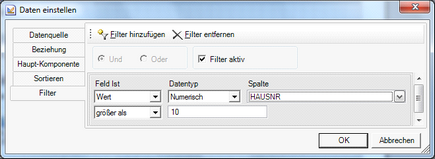 Filter
Unter Spalte wird die Datenspalte gewählt, für welche die Bedingung erzeugt wird. Dann wird der Datentyp gewählt:
In den unteren zwei Zeilen wir die Bedingung definiert. z.B. alle Werte die größer als nummerisch 10 sind. |
||
Sortierung |
Sie können Ihre Daten sortiert abhängig von einer gewählten Datenspalte aufsteigend oder absteigend darstellen. Klicken Sie in der Zeile Sortieren auf 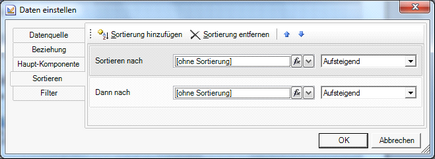 Sortierung |